Octobre rose

Tutorial original aquí
Tutorial original creado por Vérone el 10 de octubre de 2023
Gracias a las traductoras que hacen viajar mis tutos por el mundo.
No es necesario tener cuenta en Dropbox para descargar el material
Tutorial aquí
Material
Tubes en Google imágenes
Yo he usado una imagen de Misae. Gracias!
Filtros:
Simple
Eye Candy 5 Impact
Máscaras de Narah y en Pinterest
Imágenes en Google imágenes
Abrir la carpeta con el material:
Doble clic sobre el preset extrude para que se instale
Si quieres puedes ayudarte de la regla para situarte en la realización del tutorial
Marcador (Arrastra con el raton)

ETAPA 1 : el fondo
1.Elegir una imagen con colores rosas
(una imagen en formato JPG)
Edición_ Copiar
2. Abrir una imagen transparente de 900 x 600 pixeles
Selecciones_ Seleccionar todo
Edición_ Pegar en la selección
Selecciones_ Anular selección
Ajustar_ Desenfocar_ Desenfoque Radial
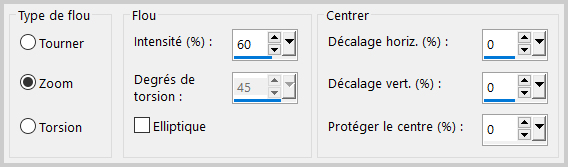
3.Activar la herramienta de selección_ Rectángulo_ Personalizada
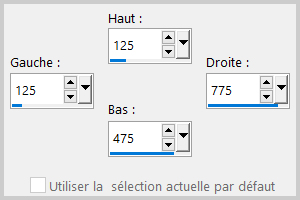
Efectos_ Efectos 3 D_ Sombra
0_0_100_40 Negro
Selecciones_ Anular selección
3.Efectos_ Complementos_ Simple_Half Wrap
4.Efectos_ Efectos de la imagen_ Mosaico integrado
Clic sobre la flecha y elegir Repetición Diagonal
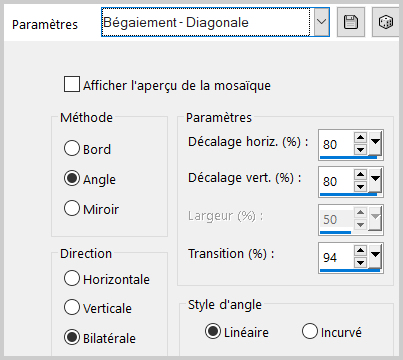
5.Repetir_ Efectos_ Efectos de la imagen_ Mosaico integrado
con los mismos valores
6.Efectos_ Efectos Geométricos_ Sesgar
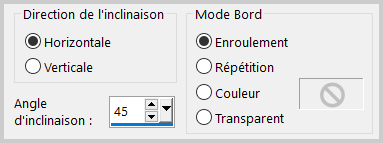
7.Efectos_ Efectos de Distorsión_ Rizos
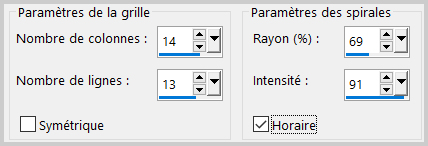
Ajustar_ Nitidez_ Enfocar más
ETAPA 2: la máscara de las estrellas
1.Capas_ Nueva capa de trama
Selecciones_ Seleccionar todo
2.Activar la máscara mask_vjf_etoiles_octobre_
Edición_ Copiar
Edición_Pegar en la selección
Selecciones_ Anular selección
3.Capas_ Modo de capas_ = Pantalla
ETAPA 3: la máscara de las curvas
1.Capas_ Nueva capa de trama
Selecciones_ Seleccionar todo
2. Activar la máscara _Narah_Mask_1054
Edición_ Copiar
Edición_Pegar en la selección
Selecciones_ Anular selección
Efectos_ Complementos_ Simple_Top Bottom Wrap
3.Capas_ Modo de capas_ = Pantalla
ETAPA 4: la máscara de las líneas
1.Capas_ Nueva capa de trama
Selecciones_ Seleccionar todo
2. Activar la máscara _Narh_Mask_1063
Edición_ Copiar
Edición_Pegar en la selección
Selecciones_ Anular selección
Imagen_ Espejo_ Espejo Horizontal
Imagen_ Espejo_ Espejo vertical
3.Capas_ Modo de capas_ = Pantalla
4.Paleta de capas
Seleccionar las 3 capas de las máscaras
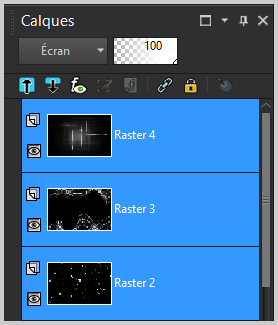
Fusionar la selección
Capas_ Modo de capas_ = Pantalla
5.Ajustar_ Brillo y Contraste_ Brillo y Contraste
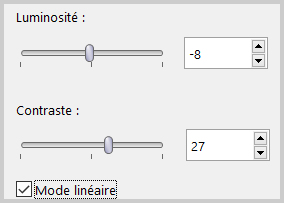
ETAPA 5: la máscara del lazo
1.Capas_ Nueva capa de trama
Llenar con el color rosa_ #d5317e
2.Capas_ Nueva capa de máscara_ A partir de una imagen

Fusionar grupo
Efectos_ Efectos 3 D_ Sombra
1_1_60_1 Negro
Efectos_ Efectos 3 D_ Sombra
0_0_100_40 Negro
3.Imagen_Cambiar de tamaño_ Redimensionar al 60%
Todas las capas sin seleccionar
4.Efectos_ Efectos de la Imagen_ Desplazamiento
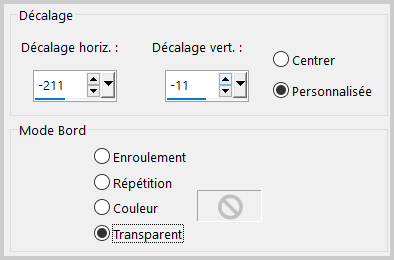
5.Capas_ Duplicar
Capas_ Fusionar hacia abajo
ETAPA 6: el personaje
Activar el tube del personaje
Edición_ Copiar
Edición_ Pegar como nueva capa
Si es necesario redimensionarlo
Colocar en su sitio, a la derecha
Efectos_ Efectos 3 D_ Sombra
0_0_60_20 Negro
ETAPA 7: el corazón octubre rosa
1.Activar el corazón
Edición_ Copiar
Edición_ Pegar como nueva capa
Imagen_ Cambiar de tamaño_ Redimensionar al 20%
Todas las capas sin seleccionar
Imagen_ Rotación_ Rotación Libre_ 30º a la izquierda
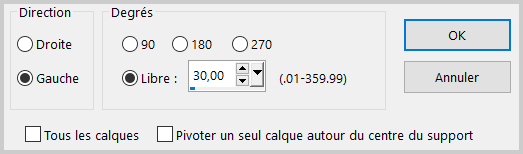
2.Selecciones_ Seleccionar todo
Selecciones_ Flotar
Selecciones_ Fijar
Selecciones_ Modificar_ Seleccionar bordes de selección

Llenar con el color rosa
Selecciones_ Anular selección
2.Efectos_ Complementos_ Eye Candy 5 Impact_Extrude
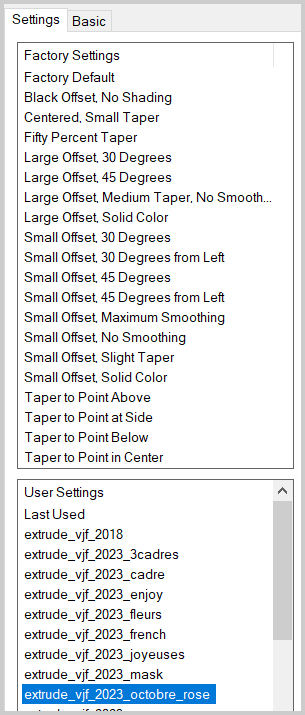
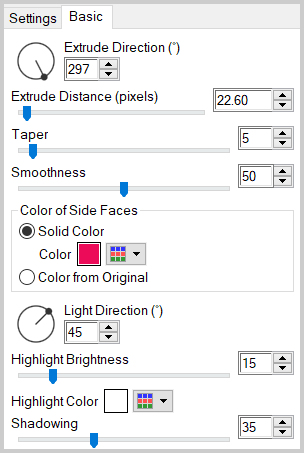
3.Efectos_ Efectos 3 D_ Sombra
0_0_100_40 Negro
2.Activar la herramienta de selección_ K_ Modo Escala
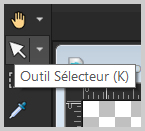
Poner los siguientes valores en la posición horizontal y Vertical
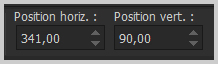
ETAPA 8: el marco
1.Capas_ Fusionar todo
2.Imagen_ Añadir borde_ Simétrico_ 10 pixels color rosa claro
Imagen_ Añadir borde_ Simétrico_ 10 pixels color rosa vivo
Imagen_ Añadir borde_ Simétrico_ 10 pixels color rosa oscuro
3.Selecciones_ Seleccionar todo
Selecciones_ Modificar_ Contraer_ 30 pixels
Selecciones_ Invertir
Efectos_ Efectos 3D_ Biselado interior
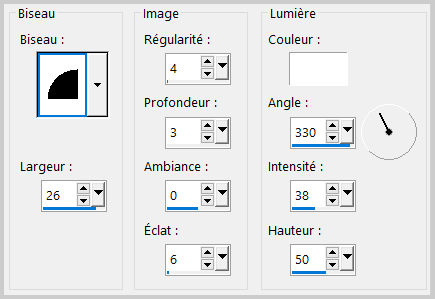
4.Efectos_ Efectos 3 D_ Sombra
0_0_100_40 Negro
Selecciones_ Anular selección
7.Añadir vuestra firma
Guardar en formato JPG optimizado
Gracias por haberlo hecho o interpretado
Este tutorial ha sido realizado por Vérone. Es una creación personal.
Cualquier parecido con otro no será más que coincidencia.
Prohibido su uso o divulgación sin el previo consentimiento de su autora
Concepción y realización © veroreves 2023
